你有没有想过,在VMware虚拟机里装个安卓系统,就像是在电脑里开个小型的安卓乐园呢?想象你可以在不重启电脑的情况下,轻松切换到安卓世界,那感觉是不是有点像拥有了两个手机呢?别急,接下来就让我带你一步步走进这个神奇的安卓乐园,看看VMware安卓系统怎么设置吧!
第一步:搭建安卓乐园的舞台
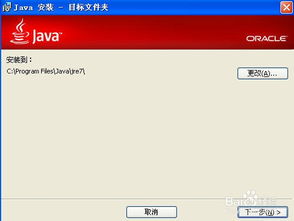
首先,你得有个舞台,也就是VMware虚拟机。如果你还没有安装VMware,那就赶紧去官网下载一个吧!安装过程就像搭积木一样简单,跟着提示一步步来就对了。
第二步:挑选你的安卓宝贝
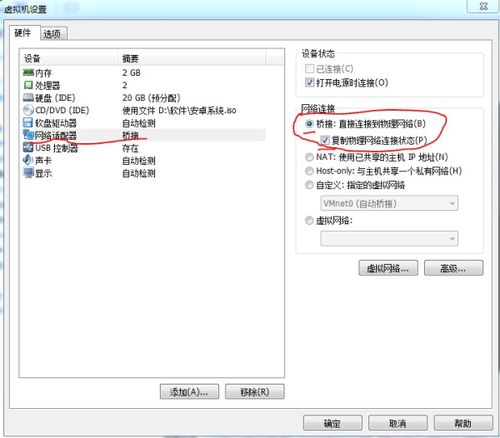
接下来,你得给你的安卓乐园挑选一个宝贝——安卓系统。这里推荐使用Android-x86,它是一个基于Android的开源项目,可以在PC上运行。你可以在网上找到很多版本的Android-x86,比如4.0、6.0、7.1等等,选择一个你喜欢的版本下载下来。
第三步:创建你的安卓乐园
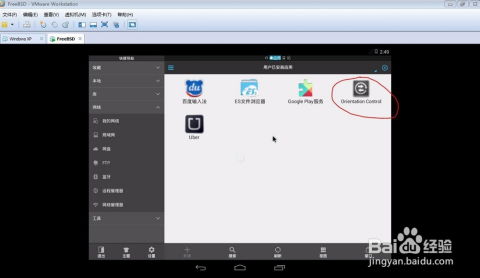
打开VMware,点击“创建新的虚拟机”,选择“典型”模式。你会看到一个对话框,让你选择安装程序的光盘镜像文件。这时候,你就把刚才下载的Android-x86 ISO文件拖进去,或者点击“浏览”找到它。
第四步:给安卓乐园起个名字
在接下来的步骤中,你需要给你的安卓乐园起个名字。随便起一个吧,比如“我的安卓乐园”。选择虚拟机的位置,这个随意,只要不占用太多空间就好。
第五步:为安卓乐园分配内存和空间
这一步很重要,因为内存和空间的大小直接影响到你的安卓乐园体验。一般来说,至少要给安卓乐园分配1GB的内存,这样运行起来才不会卡顿。至于空间,至少要分配6GB,这样你才能在乐园里尽情玩耍。
第六步:开启安卓乐园的3D加速功能
在设置中,你可以看到有一个“开启3D加速”的选项,勾选它。这样,你的安卓乐园在运行3D游戏或者应用时,会更加流畅。
第七步:启动安卓乐园
一切设置完毕后,点击“完成”,然后点击“开启此虚拟机”。这时,你的安卓乐园就正式开业了!你会在启动菜单中看到几个选项,选择“安装到硬盘”即可。
第八步:为安卓乐园划分空间
在接下来的步骤中,你需要为安卓乐园划分空间。选择“创建/更改分区”,然后选择“New”,接着选择大小,确定后点击“Write”。填写“yes”,然后按回车键。
第九步:安装安卓乐园
接下来,选择“ntfs”,然后点击“ok”。你会看到几个选项,选择“Run Android-x86”,点击“OK”。写入完成后,你可以选择直接运行Android-x86,也可以先选择“跳过”一些设置。
第十步:享受你的安卓乐园
恭喜你,你的安卓乐园已经搭建完成!现在,你可以尽情地在乐园里玩耍了。无论是玩游戏、看视频,还是安装应用,都能轻松搞定。
怎么样,是不是觉得搭建安卓乐园的过程很简单呢?其实,只要按照步骤来,你也能轻松拥有自己的安卓乐园。快来试试吧,相信你一定会爱上这个神奇的乐园!
